Puede optar por restaurar el contenido de las copias de seguridad de R1Soft tomadas de su espacio de alojamiento de cPanel, incluida la capacidad de descargar el directorio de alojamiento, archivos individuales y restaurar bases de datos. La siguiente guía detalla cómo abrir la página de restauración de R1Soft y proporciona detalles sobre qué opciones de restauración tiene disponibles.
Para acceder a las copias de seguridad de su alojamiento cPanel, primero inicie sesión en cPanel directamente y haga clic en la opción R1Soft Restore Backup en la sección Archivos.
¡IMPORTANTE! ¡DEBE iniciar sesión en cPanel directamente para iniciar sesión en la solución de copia de seguridad actualmente! ¡Siga la sección de inicio de sesión directo de la guía anterior!
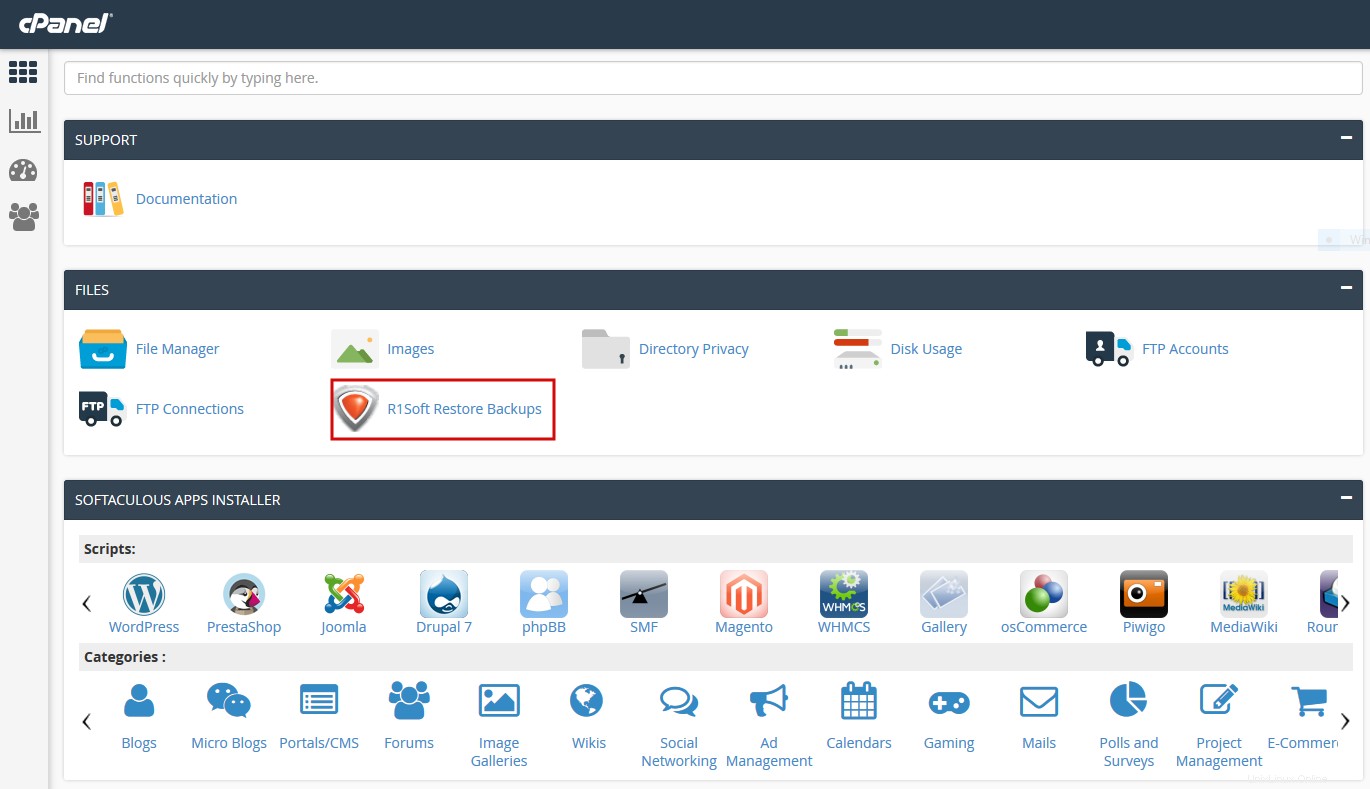
Una vez que haya iniciado sesión en el panel R1Soft Restore, verá una lista de instantáneas disponibles desde las que puede elegir restaurar. A la derecha de cada instantánea se encuentran las diversas opciones para restaurar el contenido de esa instantánea. Discutiremos cada uno de estos a continuación en orden de derecha a izquierda

Opciones de restauración de R1Soft:
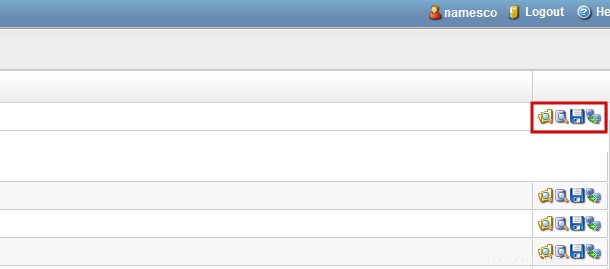
La primera opción es la opción de exploración de archivos. Esta proporciona una vista basada en web de la estructura de archivos dentro de su alojamiento cPanel. Puede seleccionar archivos o directorios individuales para restaurarlos directamente en el espacio de alojamiento (¡sobrescribiendo el contenido existente!) o, alternativamente, puede crear un archivo tar o zip de los archivos para descargarlos o enviarlos al agente (que analizaremos a continuación)
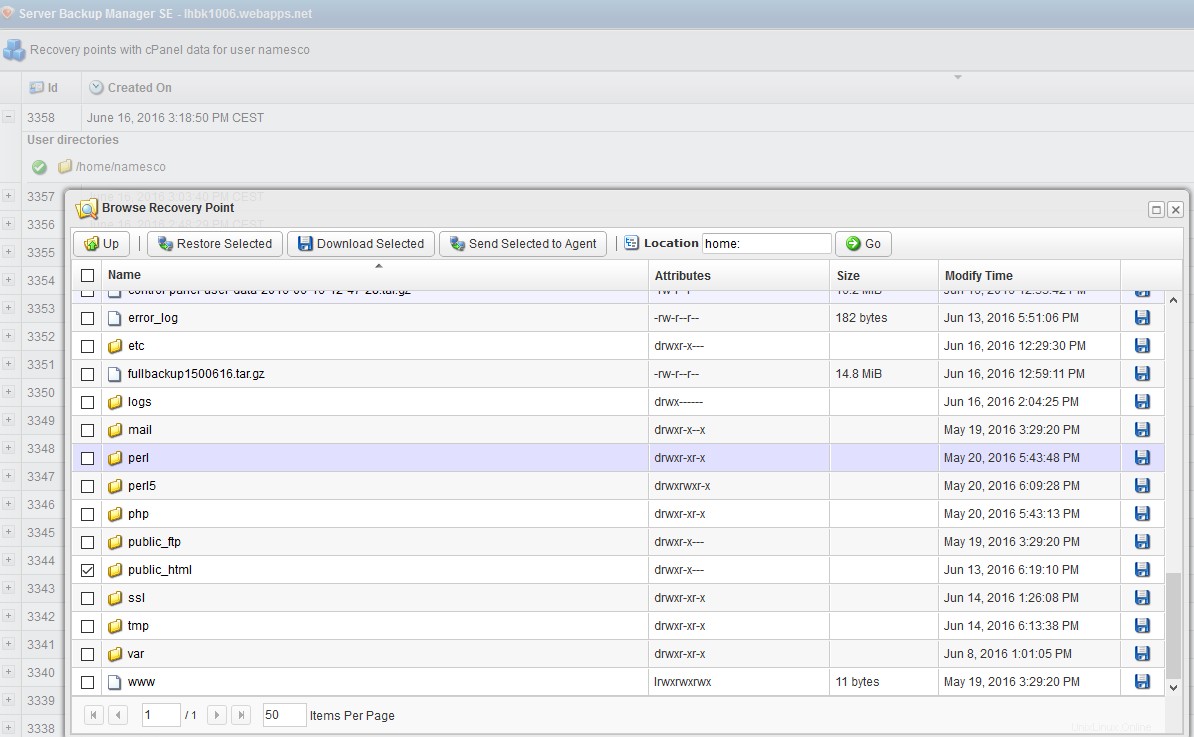
La segunda opción es la función de restauración de la base de datos. Esto le permitirá ver una lista de todas las bases de datos asociadas con su espacio de alojamiento de cPanel y restaurar una base de datos completa o solo tablas específicas de una base de datos. Tenga en cuenta que el uso de esta función sobrescribirá la base de datos existente en su espacio de alojamiento, así que tenga cuidado al realizar restauraciones de sus bases de datos con esta función.
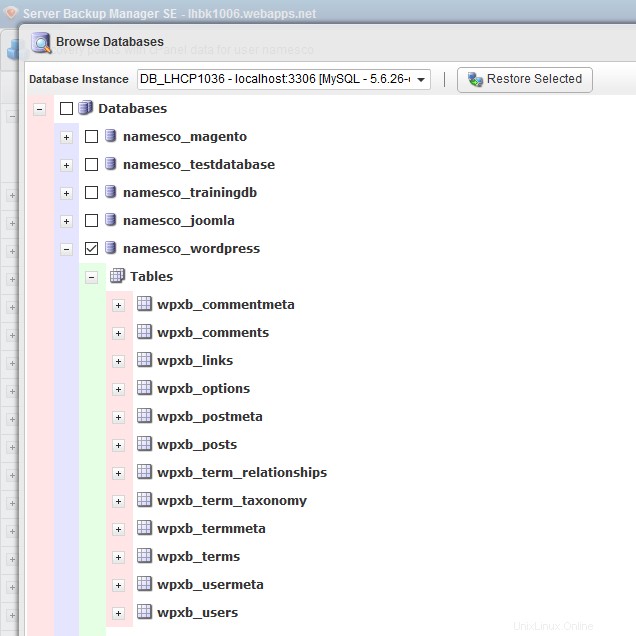
La tercera opción le permitirá descargar el contenido de la instantánea en un archivo tar o en un archivo zip. Puede usar la opción de exploración de archivos para crear archivos de directorios/archivos específicos como se mencionó anteriormente. Esta función proporcionará todo el espacio de alojamiento en un archivo
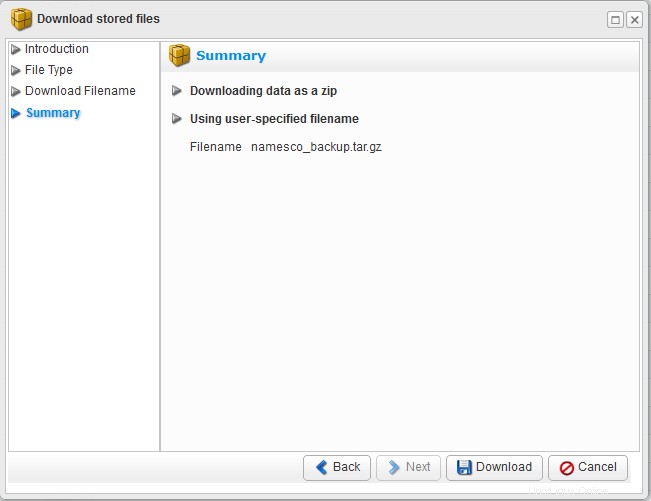
La opción final es la función de envío al agente. Al igual que la opción dentro de la función Examinar, esto enviará una copia de todo el contenido de la instantánea al agente que se ejecuta en su servidor de alojamiento de cPanel (haciendo que el archivo esté disponible para usted a través de FTP usando su cuenta de usuario de cPanel o SSH si tiene un paquete que es compatible con la función y tiene acceso habilitado).
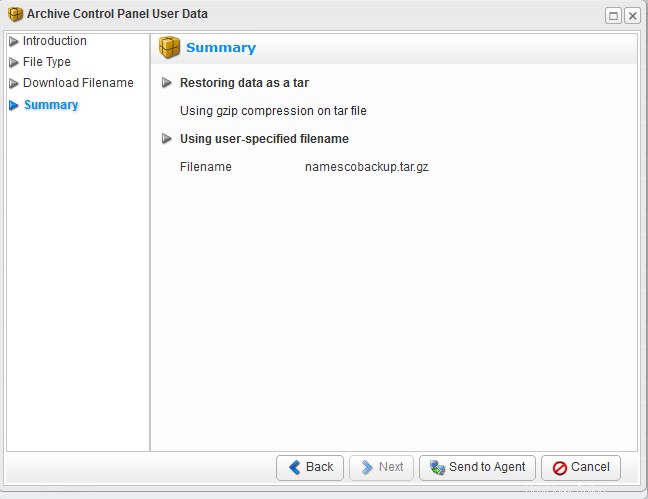
Esta característica es útil si desea tener una copia del contenido en su espacio de hospedaje pero no desea descargar el archivo a su máquina local solo para cargarlo nuevamente a su espacio de hospedaje.
Si no está seguro de alguna función en particular y desea obtener más información al respecto, no dude en generar un ticket de soporte dentro de su Panel de control en línea.